Om du någonsin velat kommentera dina bilagor i Mail innan du skickar filerna kan du nu göra det direkt från din Mail-app på din Mac eller din iOS-enhet. Du kan också använda den nya Mail Drop-funktionen för att skicka stora filer via din Mail-app. Mail Drop är ett bra alternativ om du inte använder programvara från tredje part som DropBox.
I den här artikeln kommer vi att visa dig hur du markerar ett meddelande och sedan skickar det via e-post. Det första avsnittet i den här artikeln kommer att fokusera på att använda funktionen på din Mac som kör El Capitan och det andra avsnittet visar hur du använder markera på dina iOS-enheter som en iPad som kör iOS 9.2. För att kunna använda Mail Drop-funktionen måste du använda din iCloud konto.
Innehåll
- Använder Mark up med El Capitan
- Använder Markup på iOS
- Relaterade inlägg:
Använder Mark up med El Capitan
Steg->1
Skapa ett nytt meddelande i din Mail-app. För anteckningsändamål kan du använda en bild eller en pdf. Dra bilden till ditt meddelandefönster. Se till att bildstorleken är inställd på "Faktisk storlek" för att du ska kunna markera. Du hittar den här inställningen till höger om fältet Meddelandestorlek.
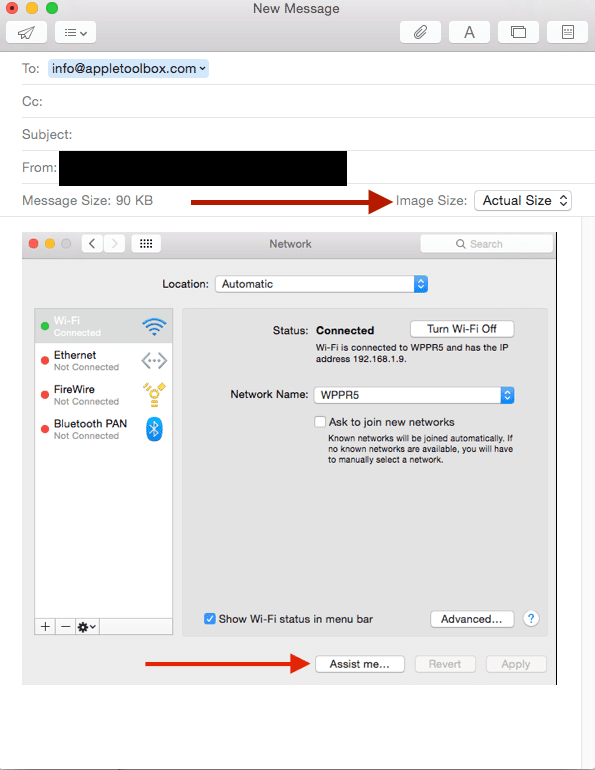
Steg ->2
Öppna det inbyggda uppmärkningsverktyget i Mail genom att klicka på den lilla nedrullningsbara pilen i det övre högra hörnet av din bild.
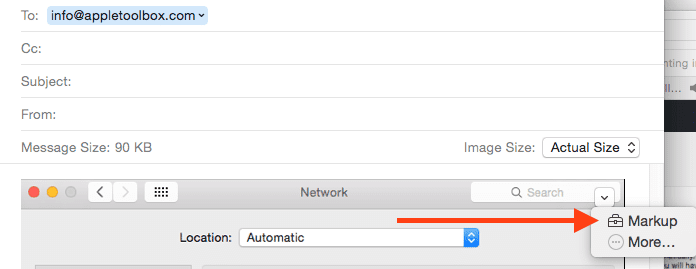
Steg ->3
Nu kan du märka upp bilden genom gratis skiss eller även inkludera en provsignatur. när du har slutfört markeringen, tryck på "Klar".
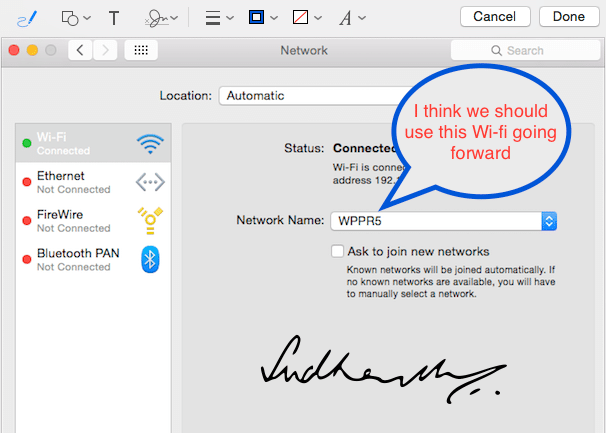
Det är allt. Med 3 enkla steg kan du nu enkelt markera en bild genom att lägga till skissar, texter etc och skicka ut den via din e-post.
För att skicka stora bilagor via MailDrop-funktionen i Mail, se till att du är inloggad på iCloud i Systeminställningar. Nästa, vänligen gå till E-post > Inställningar > Konton > Avancerat och aktivera sedan din MailDrop genom att bocka som visas nedan.
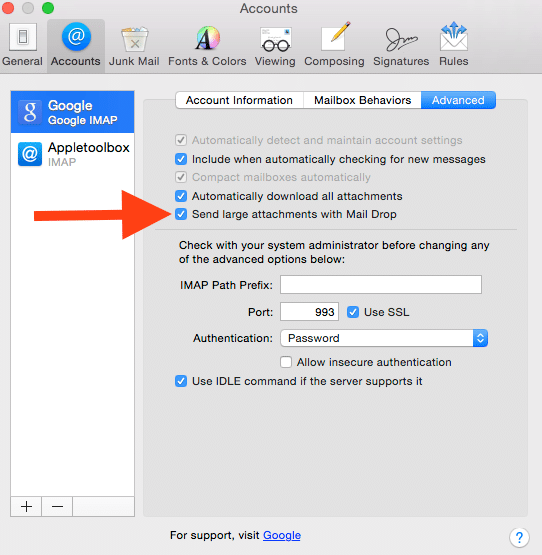
Steg ->4
Nu när du har aktiverat MailDrop-funktionen, när du försöker skicka en stor fil som en bilaga, kommer Mail att aktivera den här funktionen. Om bilagan är större än 20 MB kommer Mail att använda Mail Drop för att skicka bilagor till Apples servrar. om mottagaren har OS X Yosemite eller El Capitan kommer bilagorna att laddas ner automatiskt.
Använder Markup på iOS
Att använda Markup är ganska enkelt på din iPad eller iPhones e-postapp. Skapa ett nytt e-postmeddelande och bifoga sedan en bild eller bilaga. När bilden/bilagan har släppts i huvuddelen av e-postmeddelandet, tryck på bilden en gång. Du kommer att se alternativet "Markup". Genom att klicka på den öppnas bilden i en uppmärkningspanel så att du kan skissa/skriva kommentarer eller lägga till dina signaturer. När du är klar kan du trycka på "Klar" och din bild är redo att skickas.
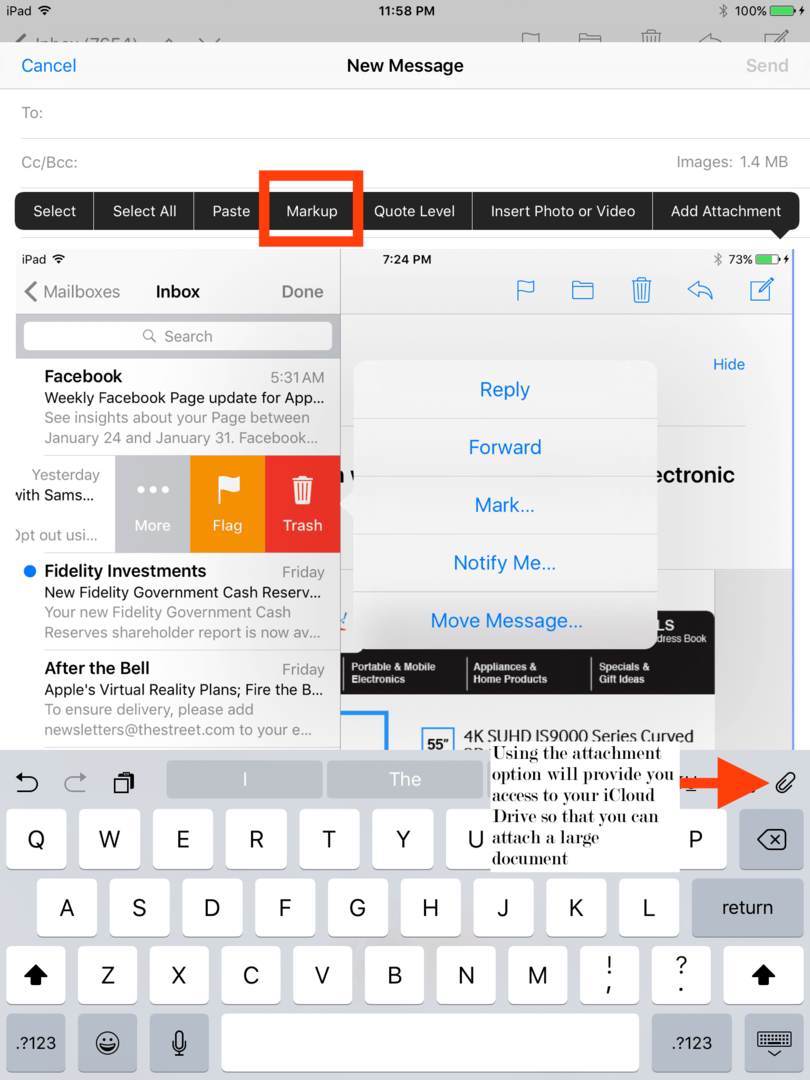
I iOS kan du också bifoga en stor fil från ditt iCloud Drive-konto genom att klicka på bifogad fil som visas i skärmdumpen ovan. Du kan också bifoga genom att klicka på länken "Lägg till bilaga" längst upp.
Att ha Markup-funktionen inbyggd i Mail-appen är verkligen väldigt bekvämt. Ge den gärna en provkörning och låt oss veta dina kommentarer.

Sudz (SK) är besatt av teknik sedan den tidiga ankomsten av A/UX till Apple, och är ansvarig för den redaktionella ledningen av AppleToolBox. Han är baserad i Los Angeles, Kalifornien.
Sudz specialiserar sig på att täcka allt som rör macOS, efter att ha granskat dussintals OS X- och macOS-utvecklingar genom åren.
I ett tidigare liv arbetade Sudz med att hjälpa Fortune 100-företag med deras ambitioner om teknik och affärstransformation.